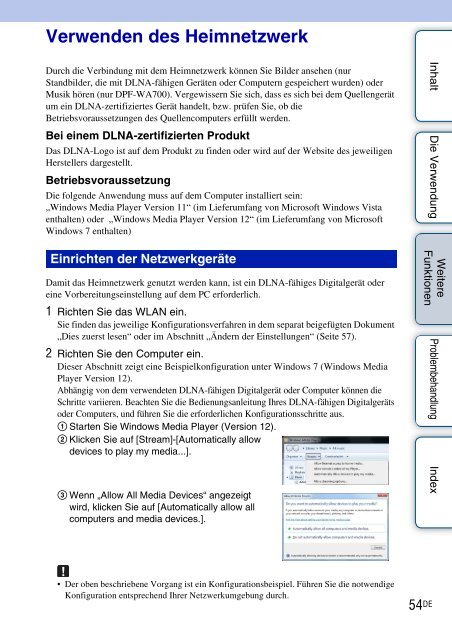Sony DPF-WA700 - DPF-WA700 Istruzioni per l'uso Tedesco
Sony DPF-WA700 - DPF-WA700 Istruzioni per l'uso Tedesco
Sony DPF-WA700 - DPF-WA700 Istruzioni per l'uso Tedesco
You also want an ePaper? Increase the reach of your titles
YUMPU automatically turns print PDFs into web optimized ePapers that Google loves.
Verwenden des Heimnetzwerk<br />
Durch die Verbindung mit dem Heimnetzwerk können Sie Bilder ansehen (nur<br />
Standbilder, die mit DLNA-fähigen Geräten oder Computern gespeichert wurden) oder<br />
Musik hören (nur <strong>DPF</strong>-<strong>WA700</strong>). Vergewissern Sie sich, dass es sich bei dem Quellengerät<br />
um ein DLNA-zertifiziertes Gerät handelt, bzw. prüfen Sie, ob die<br />
Betriebsvoraussetzungen des Quellencomputers erfüllt werden.<br />
Bei einem DLNA-zertifizierten Produkt<br />
Das DLNA-Logo ist auf dem Produkt zu finden oder wird auf der Website des jeweiligen<br />
Herstellers dargestellt.<br />
Betriebsvoraussetzung<br />
Die folgende Anwendung muss auf dem Computer installiert sein:<br />
„Windows Media Player Version 11“ (im Lieferumfang von Microsoft Windows Vista<br />
enthalten) oder „Windows Media Player Version 12“ (im Lieferumfang von Microsoft<br />
Windows 7 enthalten)<br />
Einrichten der Netzwerkgeräte<br />
Damit das Heimnetzwerk genutzt werden kann, ist ein DLNA-fähiges Digitalgerät oder<br />
eine Vorbereitungseinstellung auf dem PC erforderlich.<br />
1 Richten Sie das WLAN ein.<br />
Sie finden das jeweilige Konfigurationsverfahren in dem separat beigefügten Dokument<br />
„Dies zuerst lesen“ oder im Abschnitt „Ändern der Einstellungen“ (Seite 57).<br />
2 Richten Sie den Computer ein.<br />
Dieser Abschnitt zeigt eine Beispielkonfiguration unter Windows 7 (Windows Media<br />
Player Version 12).<br />
Abhängig von dem verwendeten DLNA-fähigen Digitalgerät oder Computer können die<br />
Schritte variieren. Beachten Sie die Bedienungsanleitung Ihres DLNA-fähigen Digitalgeräts<br />
oder Computers, und führen Sie die erforderlichen Konfigurationsschritte aus.<br />
1 Starten Sie Windows Media Player (Version 12).<br />
2 Klicken Sie auf [Stream]-[Automatically allow<br />
devices to play my media...].<br />
3 Wenn „Allow All Media Devices“ angezeigt<br />
wird, klicken Sie auf [Automatically allow all<br />
computers and media devices.].<br />
Inhalt Die Verwendung<br />
Weitere<br />
Funktionen<br />
Problembehandlung Index<br />
• Der oben beschriebene Vorgang ist ein Konfigurationsbeispiel. Führen Sie die notwendige<br />
Konfiguration entsprechend Ihrer Netzwerkumgebung durch.<br />
54 DE